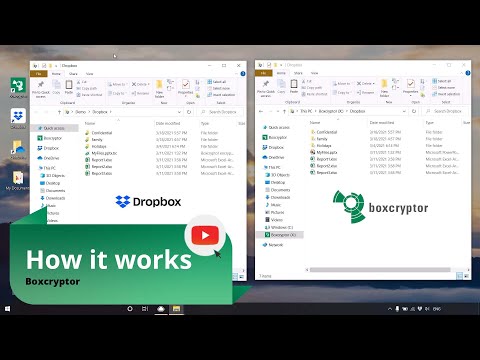Просто изтеглихте голям файл? Или имате файл, за който имате подозрение? Най-добрият начин да се уверите, че файлът идва от проверен източник, е чрез измерването му контролна, Контролната сума е почти като пръстов отпечатък на файл, който не може да бъде променен или премахнат. Ако контролната сума на два файла е една и съща, можем лесно да кажем с увереност, че и двата файла са еднакви. Има много алгоритми за изчисляване на контролната сума и тази, за която говорим тук е MD5, В тази публикация разгледахме метод за проверка на целостта на файловете, като изчислим контролната им сума, използвайки вградения инструмент за команден ред Certutil.
Тази публикация показва как да изчислявате, проверявате, проверявате и валидирате контролната сума на файл, като използвате вградената помощна програма на Windows, наречена Certutil.exe. Контролните суми за MD5 са полезни при проверката на целостта на файла и за да се знае, дали вашият файл е същият като източник и не е подправен.
Какво представлява контролната сума за MD5
Трябва да сте срещнали този термин често, докато изтегляте големи файлове от интернет. MD5 е един от най-често използваните алгоритми за измерване на контролната сума на файловете. Често помага при откриването на файлове, които са били злонамерени или изкривени по време на прехвърляния / изтегляния.
Как да изчислите MD5 Checksum на файл
Е, има много начини да го направите. Единият от тях получава помощ от инструментите за проверка на интегритета на файловете на трети страни. Има много инструменти, които могат да ви помогнат да изчислите контролната сума на файл, използвайки алгоритми MD5. Вече включихме няколко инструмента, които можете да видите тук.
Ако търсите алтернатива, която не изисква изтегляне на друг допълнителен инструмент, Windows Certutil може да ви помогне. Certutil е инструмент на командния ред, който е вграден в Windows.
Според Microsoft, можете да използвате certutil.exe, за да изпратите и покажете информация за конфигурирането на сертифициращите органи (CA), да конфигурирате Certificate Services, да архивирате и възстановявате CA компоненти и да проверявате сертификати, двойки ключове и вериги за сертификати.
В тази секция ние разгледахме стъпка по стъпка ръководство за използване на Certutil за изчисляване на контролна сума на всеки файл.

Стъпка 1: Отворете нов CMD прозорец от Старт меню.
Стъпка 2: Придвижете се до директорията където и да е вашият файл.
Стъпка 3: Изпълнете следната команда:
certutil -hashfile path-to-your-file MD5
Това ще отпечата контролната сума на файла в прозореца на конзолата. Можете да използвате тази контролна сума, за да проверите целостта на този файл.
Работа с други алгоритми?
Ако искате да проверите контролната сума срещу друг алгоритъм като SHA512 или SHA256, всичко, което трябва да направите, е да замените MD5 във вашата команда с желания алгоритъм.
Проверка на контролната сума
Щом получите стойността на контролната сума, е време да я потвърдите. Ако сте получили този файл от приятел или над имейла, можете да поискате от подателя стойност за контролна сума. Ако и двете стойности съвпадат, вашият файл не е бил подправен или изкривен по време на предаването. Ако сте изтеглили този файл от уебсайт, можете да разгледате страницата за изтегляне на контролни суми, посочени от разработчика.
В екранната снимка по-долу можете да видите контролната сума, посочена на страницата за изтегляне на FileZilla. Това е същата сума, изчислена от Certutil в предишната стъпка.

Можете практически да изчислявате и проверявате контролните суми на всеки компютър с Windows, който използвате certutil.exe.